セル内の新しい行の数をカウントし
この記事では、Excelでセルの改行をカウントする方法を学習します。
セルに複数の行が含まれていて、行数を数える必要がある場合は、セル内の改行を数える必要があります。改行文字を使用してセル内に改行が追加されます。印刷できませんが、文字コードは10(CHAR(10))です。
したがって、改行をカウントするために、LEN&SUBSTITUTE関数を持つ数式を使用します。
Excelの `link:/ excel-text-formulas-len-function-in-excel [LEN function]`は、文字列内の文字をカウントします。私は主に文字列からテキストを抽出する必要があるときに使用します。
`link:/ excel-text-formulas-excel-substitute-function [SUBSTITUTE function]`は、テキスト文字列内の新しいテキストを検索して古いテキストに置き換えます。
それから式を作ります。
。まず、セル内の文字の総数を数えます。
。次に、改行文字(コード= 10)を見つけてnull値に置き換えます。
。次に、新しい文字列の文字をカウントし、最初のカウントとの差を取ります。
。これで改行の数を取得したので、それにプラス1を追加して、セル内の行の数を取得します。
構文:
= LEN ( string ) - LEN (SUBSTITUTE( string , CHAR (10), "" )) + 1
いくつかの例でテストして、これを理解しましょう。
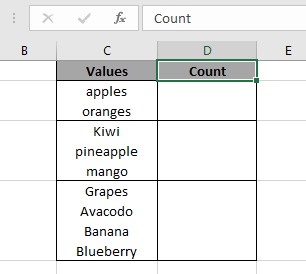
ここに値として果物の名前があります。また、Excelの数式を使用して、データベース内の果物の数を数える必要があります。
式を使用する
=LEN ( C2 ) - LEN ( SUBSTITUTE ( C2 , CHAR (10) , "" ) )+1
説明:
LEN(C2)は14を返します。
LEN(SUBSTITUTE(C2、CHAR(10)、 “”))は13を返します。
+1して、セル内の行数を取得します。
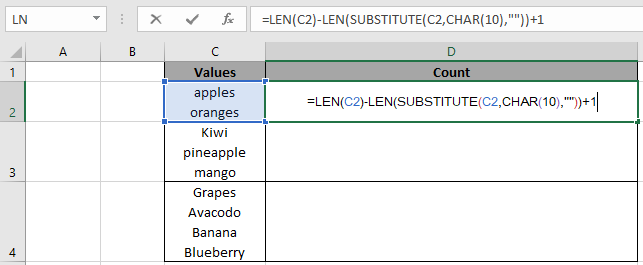
ここでは、関数への引数がセル参照として与えられています。 Enterキーを押して、結果を取得します。
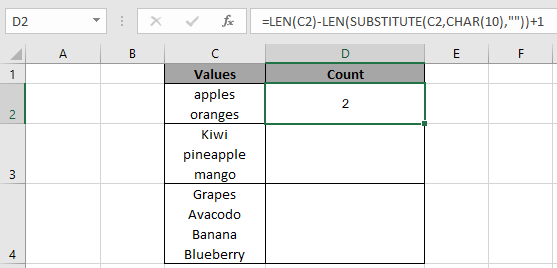
ここで、関数はC2セル内の果物の数として2を返します。
他のセルに数式をコピーし、数式が既に適用されている最初のセルを取得するセルを選択し、ショートカットキーCtrl + Dを使用します。
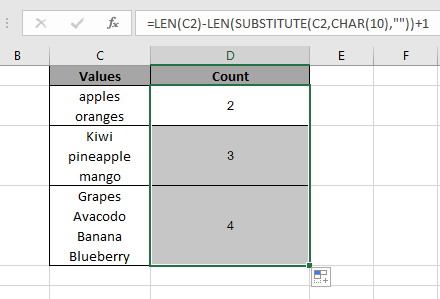
これで、それぞれのセルの異なる値の数を取得しました。
次に、すべてのカウント値を合計して、すべての値のカウントを取得します。
次の式を使用します:
= SUM ( D2 : D4 )
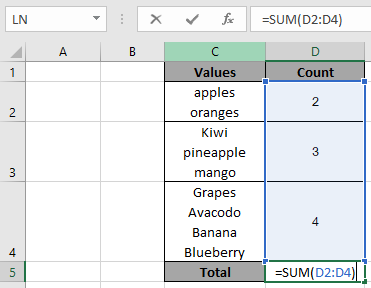
関数の引数値はセル参照として指定されます。
Enterキーを押して、合計数を取得します。
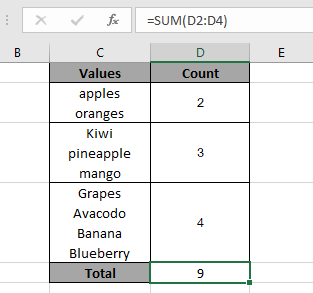
ご覧のとおり、関数は9を返し、すべての果物の名前を数えます。
注:
この関数は空白セルのカウント1を返すため、空白セルを無視するには、次の数式を使用します。
次の式を使用します:
=IF(ISBLANK(B5), 0, LEN(B5)-LEN(SUBSTITUTE(B5,CHAR(10),""))+1)
上記の数式は空白のセルをキャッチするか、他のすべての値の結果を返します。
Excelで行数を数える方法を理解したことを願っています。詳細なテキスト関数の記事はこちらをご覧ください。コメント欄にご質問をお気軽にご記入ください。私たちは確かにあなたを助けます。
関連記事
link:/ counting-count-characters-in-a-cell-in-excel-2 [Excelのセル内の文字数を数える]
`link:/ excel-text-formulas-excel-char10-not-working-how-to-solve-it [Excel CHAR(10)NotWorking。いかにして問題をとる?] `
link:/ excel-text-formulas-len-function-in-excel [ExcelでLEN関数を使用する方法]
link:/ excel-text-formulas-excel-substitute-function [ExcelでSUBSTITUTE関数を使用する方法]
link:/ excel-text-formulas-excel-replace-vs-substitute-function [Excel REPLACE vsSUBSTITUTE関数]
link:/ excel-text-formulas-remove-unwanted-characters-in-excel [Excelで不要な文字を削除する]
人気の記事
link:/ excel-generals-how-to-edit-a-dropdown-list-in-microsoft-excel [ドロップダウンリストを編集する]
link:/ Tips-conditional-formatting-with-if-statement [条件付き書式の場合]
link:/ lookup-formulas-vlookup-by-date-in-excel [Vlookup by date]